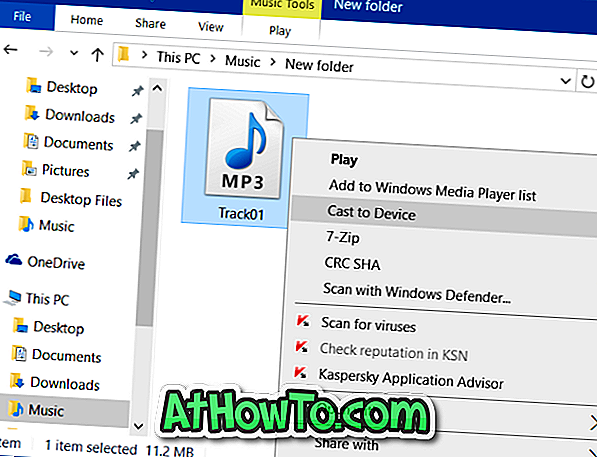Windows 7 е първата операционна система от Microsoft с толкова много възможности за персонализиране. Също така, това е може би единствената операционна система с хиляди теми и визуални стилове от трети страни. За разлика от други операционни системи, Windows 7 дава пълна свобода на потребителя да персонализира операционната система така, както той / тя обича да бъде.
Търсене в Google показва, че за Windows съществуват стотици качествени визуални стилове на трети страни. Както знаете, Windows не позволява на потребителите да инсталират нови визуални стилове по подразбиране. Трябва да инсталирате инструменти на трети страни, за да редактирате или заменяте оригинални системни файлове, за да можете да инсталирате нови визуални стилове, изтеглени от мрежата.
Мениджър на теми за Windows 7
Проблемът е, че повечето от визуалните стилове не само ви позволяват да променяте границите на прозореца, но също така и вида на Windows Explorer и други области на операционната система. За да промените външния вид на Windows Explorer и други области на операционната система, трябва да използвате два или три оригинални системни файла и, както знаете, подмяната на оригинални файлове не е толкова лесна, колкото звучи.
За щастие е пуснат нов инструмент, който опростява процеса на инсталиране на нови визуални стилове и замества оригиналните системни файлове като explorer.exe, shell32.dll и explorerframe.dll.
Тематичният мениджър е мощен визуален мениджър за Windows 7 за инсталиране, прилагане и премахване на теми от едно място.

Инсталирането на визуален стил от трети страни е много просто с Мениджър на теми. Просто изберете файловете, които искате да замените, и щракнете върху бутона Приложи тема. Инструментът също ви позволява да направите екранна снимка на инсталираните теми, така че да можете бързо да превключвате между инсталираните теми.

Освен това можете да се върнете към темата Aero по подразбиране, като изберете Aero theme в списъка и след това кликнете върху бутона Apply Theme. Този инструмент е подобен на инсталатора на Windows 7 Themes с допълнителна функция за скрийншот.
Моля, обърнете внимание, че трябва да подготвите системата си за Windows 7 за теми от трети страни, като инсталирате UxStyle Core, за да използвате този инструмент. Препоръчва се архивиране на системата или създаване на точка за възстановяване на системата, преди да използвате теми от трети страни в Windows 7. Ако искате да персонализирате Windows 7, това е един от най-добрите и трябва да имате инструменти.
АКТУАЛИЗАЙТЕ на 21 март 2019 г .: Тема Мениджър вече не е налице.
Изтеглете мениджъра на темите